数据库实验数据更新和视图的建立与使用
- 格式:doc
- 大小:569.50 KB
- 文档页数:10

实验三数据的更新操作和视图本实验需要2学时。
一、实验目的1、掌握视图的创建、修改和删除操作。
2、掌握数据库数据更新(增加、修改、删除)操作。
二、实验内容和步骤1、视图(1)建立名为UV_SC的视图。
该视图可以让我们看到每个学生的姓名、选修课程名和成绩。
(2)利用UV_SC视图,查看平均成绩在80分以上的学生姓名。
(3)建立名为UV_Course的视图,该视图显示每门课的课程名和选修该课程的学生人数。
(4)修改视图UV_Course,在视图中增加一列,显示选修该课程所有学生的平均成绩。
(5)建立名为UV_IS_Depart的视图。
该视图可以用来查看“信息系”的学生的学号、姓名、年龄和系名。
并保证对该视图的修改满足系名为信息系的条件。
(6)建立名为UV_Student的加密视图。
该视图可以用来查看每个学生选修的课程门数和平均成绩。
(7)利用UV_Student视图,查询平均成绩在80分以上的学生学号。
(8)能否利用视图UV_Student,修改某个学生的平均成绩?(9)删除视图UV_Student。
2、数据更新(1)向STUDENT表增加如下记录:(3)建立与表STUDENT 同结构的空表STUD。
然后利用INSERT命令把表STUDENT中年龄大于19的学生记录添加到表STUD。
(注意:可以使用select into语句实现同结构空表的创建,再使用insert命令插入记录;或者使用单条select into语句实现等同的功能)(4)为“ 95002”的学生增加选修“操作系统”和“数据结构”这两门课的选课记录。
(5)把课程名为“操作系统”的成绩从成绩表SC中删除。
(试用三种方式完成)(6)将女生的成绩提高10%。
(试用三种方式完成)(7)如果学生“张三”的数据结构的成绩低于65,则加上10分。
(8)将成绩最低的学生的成绩加上10分。
(9)将前3名成绩最高的学生的成绩减去10分。
(10)为没有选课的学生自动增加选修“01”课程的选课记录。
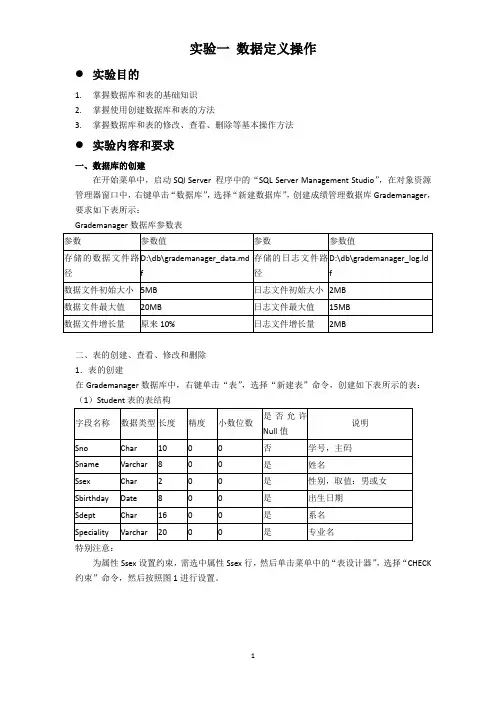
实验一数据定义操作●实验目的1.掌握数据库和表的基础知识2.掌握使用创建数据库和表的方法3.掌握数据库和表的修改、查看、删除等基本操作方法●实验内容和要求一、数据库的创建在开始菜单中,启动SQl Server 程序中的“SQL Server Management Studio”,在对象资源管理器窗口中,右键单击“数据库”,选择“新建数据库”,创建成绩管理数据库Grademanager,要求如下表所示:Grademanager数据库参数表二、表的创建、查看、修改和删除1.表的创建在Grademanager数据库中,右键单击“表”,选择“新建表”命令,创建如下表所示的表:(1)Student表的表结构特别注意:为属性Ssex设置约束,需选中属性Ssex行,然后单击菜单中的“表设计器”,选择“CHECK 约束”命令,然后按照图1进行设置。
图1 设置性别的约束(2)Course表(课程名称表)的表结构(3)SC表(成绩表)的表结构特别注意:①为属性Degree 约束,可参照属性Ssex进行设置,“CHECK约束对话框”中的表达式为Degree>=1 And Degree<=100②为SC表设置外键Sno和Cno的方法:右键单击表SC,选择“设计”命令,然后选择菜单“表设计器”中的“关系”命令,打开“外键关系”窗口,选择“添加”按钮,然后单击“表和列规范”后的按钮,按照图2进行设置,即可将SC表中的Cno属性设置为外键。
按照相同的方法,将属性Sno也设置为外键。
图2为SC表设置外键Cno2.向上述表中输入如下数据记录学生关系表Student (右键单击表Student ,选择“编辑前200行”)课程关系表Course 成绩表SC3.修改表结构(找到操作的方法即可,不需要真正地修改表中的属性) (1)向student 表中增加“入学时间”列,其数据类型为日期型 (2)将student表中的sdept 字段长度改为20 (3)将student 表中的Speciality 字段删除思考题1. SQL Server 的数据库文件有几种?扩展名分别是什么? 2. 如何实现数据库的备份和还原?2.在定义基本表语句时,NOT NULL 参数的作用是什么? 3.主码可以建立在“值可以为NULL ”的列上吗?实验二 简单查询● 实验目的1. 掌握SELECT 语句的基本用法2. 使用WHERE 子句进行有条件的查询3. 掌握使用IN 和NOT IN ,BETWEEN …AND 和NOT BETWEEN …AND 来缩小查询范围的方法4. 掌握聚集函数的使用方法5. 利用LIKE 子句实现字符串匹配查询6. 利用ORDER BY 子句对查询结果排序7. 利用GROUP BY 子句对查询结果分组● 实验内容和要求一、表结构修改1.在实验一的所建立的数据库中增加Teacher 表,结构如下:2.在实验一的所建立的数据库中增加Teaching 表,表结构如下: Teaching 表(授课表)的表结构3.向上述两表中输入如下数据记录教师表Teacher 授课表Teaching二、完成下面查询 1.查询所有男生信息2.查询年龄大于24岁的女生学号和姓名3.查询所有教师的Tname、Tdept4.查询“电子商务”专业的学生姓名、性别和出生日期5.查询成绩低于90分的学生学号及课号,并按成绩降序排列6.查询Student表中所有的系名7.查询“C01”课程的开课学期8.查询成绩在80分至90之间的学生学号及课号9.统计有学生选修的课程门数10.查询成绩为77,88或99的记录11.计算“C02”课程的平均成绩12.输出有成绩的学生学号13.查询所有姓“刘”的学生信息14.统计输出各系学生的人数15.查询选修了“C03”课程和学生的学号及其成绩,查询结果按分数的降序排列16.查询各个课程号及相应的选课人数,并为选课人数取别名为“人数”17.统计每门课程的选课人数和最高分,并为选课人数和最高分分别取别名为“人数”、“最高分”18.统计每个学生的选课门数和考试总成绩,并为选课门数和总成绩分别取别名为“门数”、“总成绩”,并按选课门数降序排列。
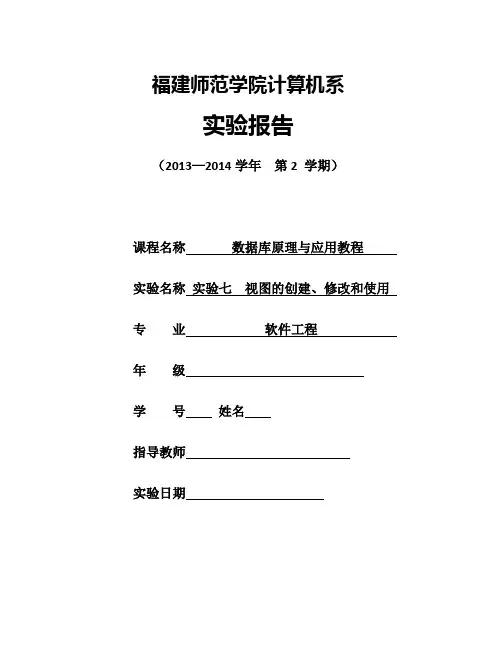
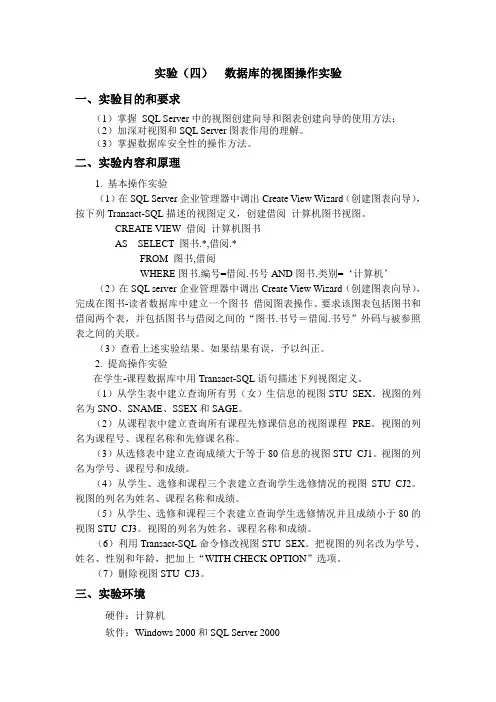
实验(四)数据库的视图操作实验一、实验目的和要求(1)掌握SQL Server中的视图创建向导和图表创建向导的使用方法;(2)加深对视图和SQL Server图表作用的理解。
(3)掌握数据库安全性的操作方法。
二、实验内容和原理1. 基本操作实验(1)在SQL Server企业管理器中调出Create View Wizard(创建图表向导),按下列Transact-SQL描述的视图定义,创建借阅_计算机图书视图。
CREATE VIEW 借阅_计算机图书AS SELECT 图书.*,借阅.*FROM 图书,借阅WHERE图书.编号=借阅.书号AND图书.类别=‘计算机’(2)在SQL server企业管理器中调出Create View Wizard(创建图表向导),完成在图书-读者数据库中建立一个图书_借阅图表操作。
要求该图表包括图书和借阅两个表,并包括图书与借阅之间的“图书.书号=借阅.书号”外码与被参照表之间的关联。
(3)查看上述实验结果。
如果结果有误,予以纠正。
2. 提高操作实验在学生-课程数据库中用Transact-SQL语句描述下列视图定义。
(1)从学生表中建立查询所有男(女)生信息的视图STU_SEX。
视图的列名为SNO、SNAME、SSEX和SAGE。
(2)从课程表中建立查询所有课程先修课信息的视图课程_PRE。
视图的列名为课程号、课程名称和先修课名称。
(3)从选修表中建立查询成绩大于等于80信息的视图STU_CJ1。
视图的列名为学号、课程号和成绩。
(4)从学生、选修和课程三个表建立查询学生选修情况的视图STU_CJ2。
视图的列名为姓名、课程名称和成绩。
(5)从学生、选修和课程三个表建立查询学生选修情况并且成绩小于80的视图STU_CJ3。
视图的列名为姓名、课程名称和成绩。
(6)利用Transact-SQL命令修改视图STU_SEX。
把视图的列名改为学号、姓名、性别和年龄,把加上“WITH CHECK OPTION”选项。
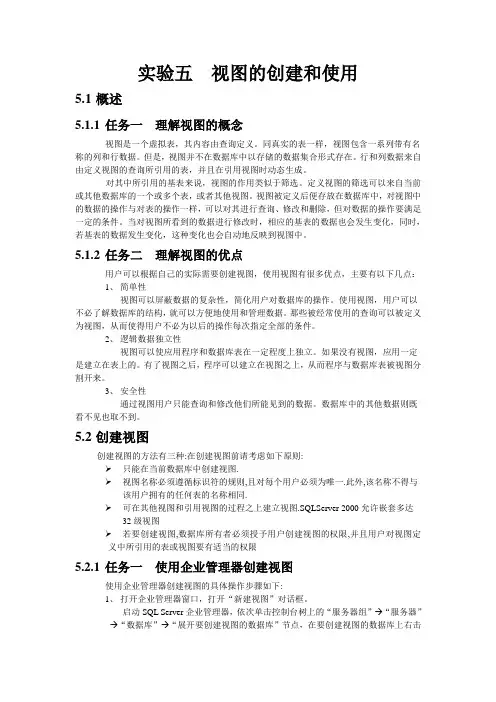
实验五视图的创建和使用5.1概述5.1.1任务一理解视图的概念视图是一个虚拟表,其内容由查询定义。
同真实的表一样,视图包含一系列带有名称的列和行数据。
但是,视图并不在数据库中以存储的数据集合形式存在。
行和列数据来自由定义视图的查询所引用的表,并且在引用视图时动态生成。
对其中所引用的基表来说,视图的作用类似于筛选。
定义视图的筛选可以来自当前或其他数据库的一个或多个表,或者其他视图。
视图被定义后便存放在数据库中,对视图中的数据的操作与对表的操作一样,可以对其进行查询、修改和删除,但对数据的操作要满足一定的条件。
当对视图所看到的数据进行修改时,相应的基表的数据也会发生变化,同时,若基表的数据发生变化,这种变化也会自动地反映到视图中。
5.1.2任务二理解视图的优点用户可以根据自己的实际需要创建视图,使用视图有很多优点,主要有以下几点:1、简单性视图可以屏蔽数据的复杂性,简化用户对数据库的操作。
使用视图,用户可以不必了解数据库的结构,就可以方便地使用和管理数据。
那些被经常使用的查询可以被定义为视图,从而使得用户不必为以后的操作每次指定全部的条件。
2、逻辑数据独立性视图可以使应用程序和数据库表在一定程度上独立。
如果没有视图,应用一定是建立在表上的。
有了视图之后,程序可以建立在视图之上,从而程序与数据库表被视图分割开来。
3、安全性通过视图用户只能查询和修改他们所能见到的数据。
数据库中的其他数据则既看不见也取不到。
5.2创建视图创建视图的方法有三种:在创建视图前请考虑如下原则:只能在当前数据库中创建视图.视图名称必须遵循标识符的规则,且对每个用户必须为唯一.此外,该名称不得与该用户拥有的任何表的名称相同.可在其他视图和引用视图的过程之上建立视图.SQLServer 2000允许嵌套多达32级视图若要创建视图,数据库所有者必须授予用户创建视图的权限,并且用户对视图定义中所引用的表或视图要有适当的权限5.2.1任务一使用企业管理器创建视图使用企业管理器创建视图的具体操作步骤如下:1、打开企业管理器窗口,打开“新建视图”对话框。
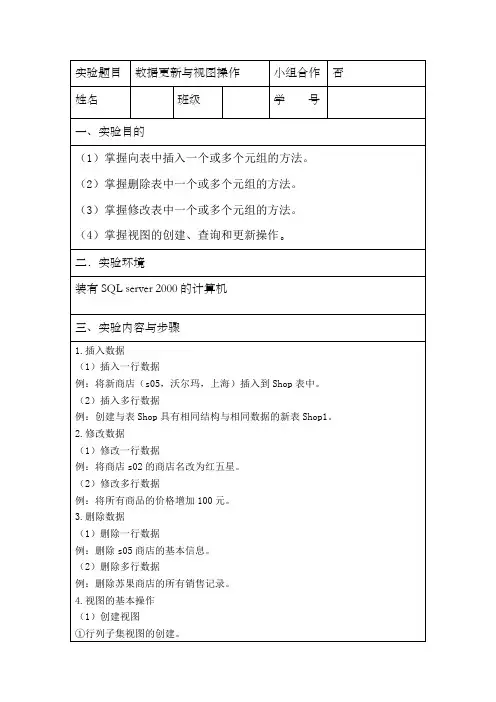
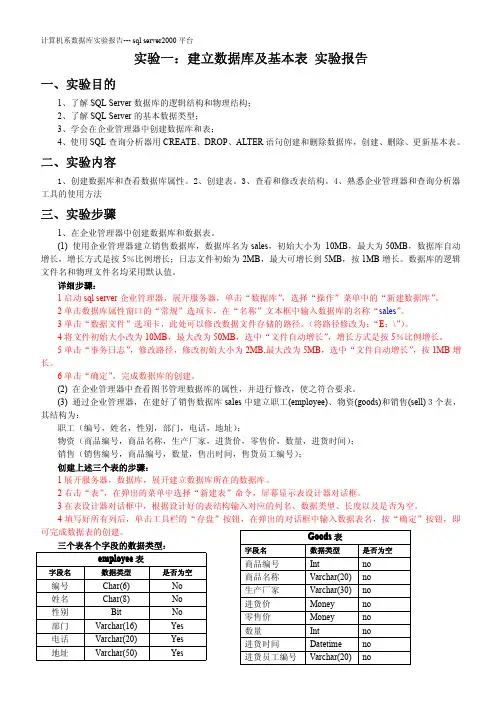
实验一:建立数据库及基本表实验报告一、实验目的1、了解SQL Server数据库的逻辑结构和物理结构;2、了解SQL Server的基本数据类型;3、学会在企业管理器中创建数据库和表;4、使用SQL查询分析器用CREATE、DROP、ALTER语句创建和删除数据库,创建、删除、更新基本表。
二、实验内容1、创建数据库和查看数据库属性。
2、创建表。
3、查看和修改表结构。
4、熟悉企业管理器和查询分析器工具的使用方法三、实验步骤1、在企业管理器中创建数据库和数据表。
(1)使用企业管理器建立销售数据库,数据库名为sales,初始大小为10MB,最大为50MB,数据库自动增长,增长方式是按5%比例增长;日志文件初始为2MB,最大可增长到5MB,按1MB增长。
数据库的逻辑文件名和物理文件名均采用默认值。
详细步骤:1启动sql server企业管理器,展开服务器,单击“数据库”,选择“操作”菜单中的“新建数据库”。
2单击数据库属性窗口的“常规”选项卡,在“名称”文本框中输入数据库的名称“sales”。
3单击“数据文件”选项卡,此处可以修改数据文件存储的路径。
(将路径修改为:“E:\”)。
4将文件初始大小改为10MB,最大改为50MB,选中“文件自动增长”,增长方式是按5%比例增长。
5单击“事务日志”,修改路径,修改初始大小为2MB,最大改为5MB,选中“文件自动增长”,按1MB增长。
6单击“确定”,完成数据库的创建。
(2)在企业管理器中查看图书管理数据库的属性,并进行修改,使之符合要求。
(3)通过企业管理器,在建好了销售数据库sales中建立职工(employee)、物资(goods)和销售(sell)3个表,其结构为:职工(编号,姓名,性别,部门,电话,地址);物资(商品编号,商品名称,生产厂家,进货价,零售价,数量,进货时间);销售(销售编号,商品编号,数量,售出时间,售货员工编号);创建上述三个表的步骤:1展开服务器,数据库,展开建立数据库所在的数据库。
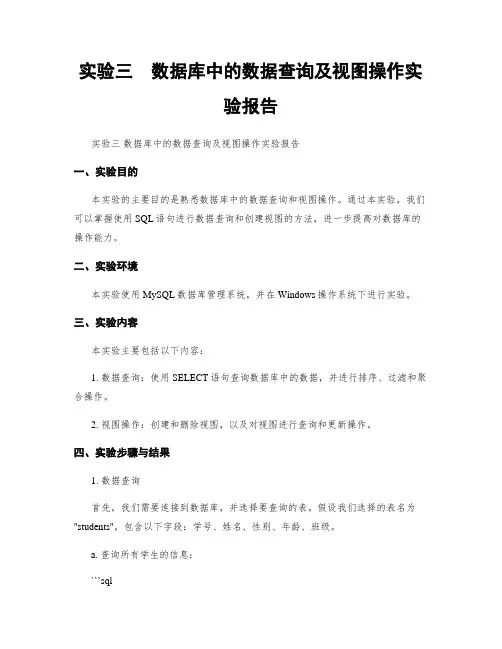
实验三数据库中的数据查询及视图操作实验报告实验三数据库中的数据查询及视图操作实验报告一、实验目的本实验的主要目的是熟悉数据库中的数据查询和视图操作。
通过本实验,我们可以掌握使用SQL语句进行数据查询和创建视图的方法,进一步提高对数据库的操作能力。
二、实验环境本实验使用MySQL数据库管理系统,并在Windows操作系统下进行实验。
三、实验内容本实验主要包括以下内容:1. 数据查询:使用SELECT语句查询数据库中的数据,并进行排序、过滤和聚合操作。
2. 视图操作:创建和删除视图,以及对视图进行查询和更新操作。
四、实验步骤与结果1. 数据查询首先,我们需要连接到数据库,并选择要查询的表。
假设我们选择的表名为"students",包含以下字段:学号、姓名、性别、年龄、班级。
a. 查询所有学生的信息:```sqlSELECT * FROM students;```执行以上SQL语句后,我们可以得到所有学生的信息,包括学号、姓名、性别、年龄和班级。
b. 查询男生的信息:```sqlSELECT * FROM students WHERE 性别 = '男';```执行以上SQL语句后,我们可以得到所有性别为男的学生的信息。
c. 查询年龄小于20岁的学生的姓名和班级:```sqlSELECT 姓名, 班级 FROM students WHERE 年龄 < 20;```执行以上SQL语句后,我们可以得到年龄小于20岁的学生的姓名和班级。
d. 查询学生按照年龄降序排列的结果:```sqlSELECT * FROM students ORDER BY 年龄 DESC;```执行以上SQL语句后,我们可以得到按照年龄降序排列的学生信息。
e. 查询学生按照班级分组,并统计每个班级的人数:```sqlSELECT 班级, COUNT(*) AS 人数 FROM students GROUP BY 班级;```执行以上SQL语句后,我们可以得到每个班级的人数统计结果。
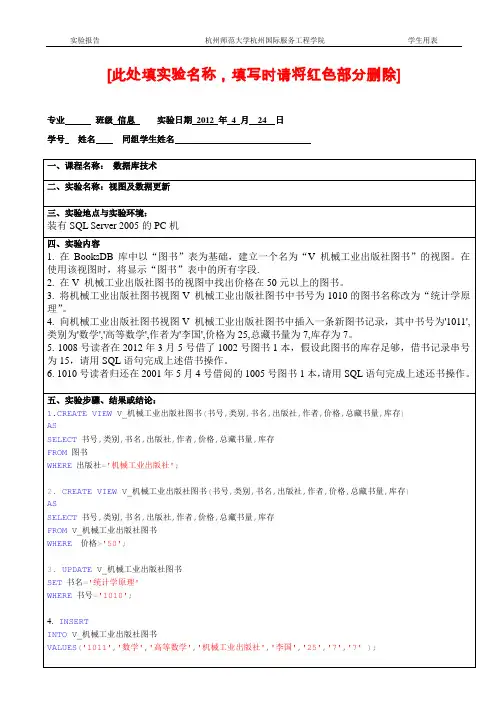
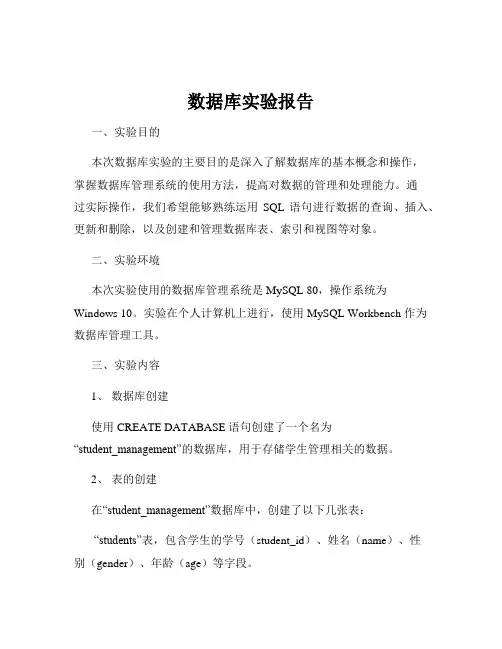
数据库实验报告一、实验目的本次数据库实验的主要目的是深入了解数据库的基本概念和操作,掌握数据库管理系统的使用方法,提高对数据的管理和处理能力。
通过实际操作,我们希望能够熟练运用SQL 语句进行数据的查询、插入、更新和删除,以及创建和管理数据库表、索引和视图等对象。
二、实验环境本次实验使用的数据库管理系统是 MySQL 80,操作系统为Windows 10。
实验在个人计算机上进行,使用 MySQL Workbench 作为数据库管理工具。
三、实验内容1、数据库创建使用 CREATE DATABASE 语句创建了一个名为“student_management”的数据库,用于存储学生管理相关的数据。
2、表的创建在“student_management”数据库中,创建了以下几张表:“students”表,包含学生的学号(student_id)、姓名(name)、性别(gender)、年龄(age)等字段。
“courses”表,包含课程的课程号(course_id)、课程名称(course_name)、学分(credit)等字段。
“enrolls”表,用于关联学生和课程,包含学生学号(student_id)、课程号(course_id)和成绩(grade)等字段。
3、数据插入使用 INSERT INTO 语句向上述表中插入了一些示例数据,以方便后续的查询和操作。
4、数据查询通过 SELECT 语句进行了多种查询操作,例如:查询所有学生的信息。
查询特定性别学生的信息。
查询选修了某门课程的学生名单及成绩。
5、数据更新使用 UPDATE 语句对部分学生的年龄或成绩进行了修改。
6、数据删除使用 DELETE 语句删除了一些不再需要的数据记录。
7、索引创建为“students”表的“student_id”字段和“courses”表的“course_id”字段创建了索引,以提高查询效率。
8、视图创建创建了一个名为“student_course_grade_view”的视图,用于展示学生的学号、姓名、课程名称和成绩。
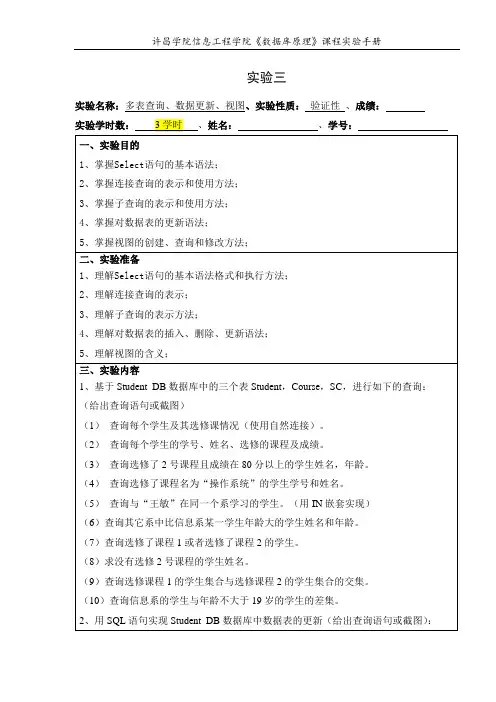
数据库视图的创建与使用方法数据库视图是一种虚拟表,由数据库中的表或其他视图经过逻辑操作而得到的结果集。
它是基于数据库中的实际表的结构和数据,通过特定的查询语句进行定义和创建的。
通过使用数据库视图,我们能够简化复杂的查询操作,提高查询的效率,保护数据的安全性,并且能够隐藏表的细节,提供更加简洁的数据展示。
创建数据库视图的步骤一般如下:1. 分析需求:在创建数据库视图之前,我们首先需要明确自己的需求,确定视图的目的。
明确视图所需要展示的字段、关联的表和查询条件。
2. 设计查询语句:根据需求,设计出符合要求的查询语句。
包括选择要展示的字段、关联的表、过滤条件等。
我们可以通过数据库查询语言(如SQL)来完成这一步骤。
3. 创建视图:根据所设计的查询语句,执行创建视图的操作。
在执行创建操作之前,我们需要先确定视图要创建的数据库和表的结构。
4. 检查和测试:创建完成后,我们需要对所创建的视图进行检查和测试。
检查视图是否符合需求,是否能够正确地展示所需要的数据。
使用数据库视图的方法如下:1. 查询数据:使用视图时,我们可以像查询普通表一样,使用SELECT语句来查询视图中的数据。
例如:SELECT * FROMview_name; 即可查询视图中的所有数据。
2. 更新数据:在使用视图进行数据更新时,需要确保视图是可更新的,并且涉及的基表也是可更新的。
通过UPDATE、INSERT、DELETE等操作语句,可以对视图中的数据进行更新。
3. 使用视图作为子查询:视图可以作为子查询嵌套在其他查询语句中使用。
这样可以实现更加复杂的查询操作。
4. 数据安全性管理:通过使用视图,我们可以隐藏敏感数据或进行数据访问权限的控制。
可以通过授予或撤销用户对视图的访问权限,实现对数据的保护。
需要注意的是,在使用数据库视图时,我们需要将视图的性能影响考虑在内。
由于视图只是对基表的查询结果的封装,并不存储实际的数据,因此在查询视图时需要对基表进行实际的计算和检索。
数据视图使用及创建指南在当今信息爆炸的时代,数据已经成为不可或缺的资源。
各行各业都在积极利用数据进行分析和决策。
为了更好地管理和操作数据,数据视图应运而生。
本文将为您介绍数据视图的使用方法及创建指南,让您轻松掌握这一强大的数据处理工具。
一、数据视图的概述数据视图是数据库中的一个虚拟表,它是基于一个或多个表的查询结果而创建的。
数据视图并不实际存储数据,而是通过查询实时生成数据。
使用数据视图,可以将多个表的数据整合在一起,简化数据查询和分析的过程。
二、数据视图的使用方法1. 查询数据使用数据视图可以方便地查询和获取所需的数据。
通过定义数据视图的查询语句,您可以只获取那些与您的需求相关的字段和记录。
例如,如果您只需要某个客户的姓名和订单信息,可以通过数据视图来筛选并查询相关数据,而无需查看整个数据库。
2. 简化数据分析数据视图能够将多个表中的数据整合在一起,并通过一些计算、过滤或聚合操作来衍生新的数据。
这使得数据分析变得更加高效。
例如,您可以创建一个数据视图,将销售表和客户表的数据关联起来,计算每个客户的总销售额,并按照销售额进行排序。
这使得您可以快速了解哪些客户对您的业务贡献较大。
3. 数据安全性控制数据视图还可以用于限制用户对数据的访问权限。
通过创建只包含特定字段或特定条件的视图,您可以确保不同用户只能查看到其许可范围内的数据,从而保护敏感信息的安全性。
三、创建数据视图的指南1. 分析需求在创建数据视图之前,您需要仔细分析自己的需求。
确定您需要查询的字段和条件,以及涉及的表格和关联关系。
这有助于您更好地定义数据视图的查询语句。
2. 编写查询语句根据您的需求,编写数据视图的查询语句。
该语句应包含必要的字段、表格和关联条件。
您可以使用SQL语言来编写查询语句,具体语法和查询方式将因数据库管理系统而异。
3. 创建数据视图在数据库管理系统中,使用CREATE VIEW语句来创建数据视图。
在该语句中,您需要指定数据视图的名称以及查询语句。
数据库实验五:视图的应用一、实验目的与要求:1.实验目的(1)理解视图的概念;(2)掌握视图的使用方法。
(3)理解视图和基本表的异同之处。
2.实验要求(1)参照实验五中完成的查询,按如下要求设计和建立视图:1)基于单个表按投影操作定义视图。
2)基于单个表按选择操作定义视图。
3)基于单个表按选择和投影操作定义视图。
4)基于多个表根据连接操作定义视图。
5)基于多个表根据嵌套操作定义视图。
6)定义含有虚字段的视图。
(2)分别在定义的视图设计一些查询(包括基于视图和基本表的连接或嵌套查询)。
(3)在定义的视图上进行插入、更新和删除操作,分情况讨论哪些操作可以成功完成,哪些操作不能完成,并分析原因。
(4)在实验报告中要给出具体的视图定义要求和操作要求,并针对各种情况做出具体的分析和讨论。
二、实验内容1、实验原理(1)视图是用SQL SELECT查询定义的,创建视图命令格式如下:CREATE VIEW <视图名> AS <SELECT-查询块>(2)删除视图的命令格式如下:DROP VIEW <视图名>2、实验步骤与结果(1)调出SQL Server2005软件的用户界面,进入SQL SERVER MANAGEMENT STUDIO。
(2)输入自己编好的程序。
(3)检查已输入的程序正确与否。
(4)运行程序,并分析运行结果是否合理和正确。
在运行时要注意当输入不同的数据时所得到的结果是否正确。
(5)输出程序清单和运行结果。
(1)参照实验五中完成的查询,按如下要求设计和建立视图:1)基于单个表按投影操作定义视图。
create view v asselect教师编号,姓名from教师create view v_order asselect*from教师where职称='教授'3)基于单个表按选择和投影操作定义视图。
create view v_cuss asselect教师编号,姓名,职称from教师where职称='教授'4)基于多个表根据连接操作定义视图。
实验四数据更新与视图北京师范大学珠海分校信息技术学院12计算机1班一、数据更新使用相应SQL语句,完成如下操作:(1)根据订单信息更新order表中的payment(订单总金额)字段的值。
update"order"set"order".payment=a.totalfrom(select orderid,sum(price*quantity)as totalfrom book,orderbookwhere bookid=bidgroup by orderid)awhere"order".oid=a.orderidselect oid,paymentfrom"order"(2)新建图书订购情况统计表bookstas(包含图书编号、图书名称、图书类别、图书价格和订购册数,数据类型自定),并根据数据库的订单情况将社科类图书的订购情况插入表中。
图书订购情况统计表bookstas表bsid btitle bcategory bprice ordersell 图书编号图书名称图书类别图书价格订购册数int varchar(50)int float int Primary keycreate table bookstas(bsid int primary key,btitle varchar(50),bcategory int,bprice float,ordersell int);insertinto bookstas(bsid,btitle,bcategory,bprice,ordersell)select bid,title,category,price,sum(quantity)from orderbook,bookwhere category='2'and bookid=bidgroup by bid,title,category,price;select bookstas.*from bookstas;(3)新建用户订购统计表userstas(包含用户编号、用户名、订单数量、总金额,数据类型自定),并根据数据库的订单情况将活跃用户(正常使用、锁定)的情况插入表中。
实验五
实验名称:数据更新和视图的建立与使用
一、实验目的
1.熟练使用INSERT/DELETE/UPDATE语句进行表的更新操作。
2. 理解视图的定义、视图的优点与视图的工作原理。
掌握在企业管理器和查询分析器中创建、修改及删除视图。
能够熟练掌握利用视图向表中插入、删除和修改数据。
二、实验原理
1.数据更新操作只能针对一个表进行,即每次只能在一个表中插入、删除和修改数据。
用INSERT语句可以通过使用V ALUES关键字一次只向一个表插入一条记录,也可以通过子查询向一个表中插入若干条记录;当使用DELETE和UPDATE语句实现表的删除和更改时,若题目中涉及多个表的信息,可以使用子查询来挑选出部分数据,以作为删除或更改的条件,也可以在语句中用FROM 子句给出题目中涉及的所有表,而在WHERE子句中给出多个表之间的连接条件。
2. 利用CREATE VIEW、ALTER VIEW 、DROP VIEW语句创建、修改及删除视图。
由于视图是虚表,通过视图向表中添加数据时必须满足一定的条件。
如果视图引用了多个数据表,那么在通过视图向数据表中添加数据时,这个语句只能指定同一个表中的字段。
如果通过一个引用了多个数据表的视图向这些数据表中添加数据时,必须书写多个INSERT语句。
通过使用多个表的视图对数据表进行更新也需要书写多个UPDATE语句,另外适用于INSERT操作的许多限制同UPDATE操作。
使用DELETE语句可以通过视图将数据表中的数据删除。
但如果视图应用了两个或两个以上的数据表,则不允许删除视图中的数据。
另外,通过视图删除的记录,不能违背视图定义的WHERE子句中的条件限制。
三、实验设备
安装有SQL SERVER 2005的计算机。
四、实验内容
凡是能用多种方法实现的,请用多种方法实现。
1、为各表添加若干条记录,必须符合实验二中设定的各种约束。
2、将每个员工的薪水上调10%。
3、删除sales表中作废的订单(其发票号码为‘I000000004’),其订货明细表中的数据也一并删除。
4.删除所有没有销售业绩的员工记录。
5.对那些只要有一笔销售业绩超过20000元的员工的薪水增加500元。
五、实验内容
以下操作中,有些在实现过程中可能会报错,请分析错误原因。
1、创建一个视图cust_view,该视图只含上海客户信息,即客户号、客户姓名、
住址。
2、利用cust_view视图添加一条记录数据。
(注意:分别查看customer表和该视
图的结果。
)
3、修改cust_view视图,该视图只含上海客户信息,即客户号、客户姓名、住址、
电。
4、删除视图中所有姓“王”的客户数据。
5、通过视图修改表内某一客户的姓名。
6、有两个基本表employee和sales,创建一个视图,该视图包含相同业务员的编
号、姓名、订单号、销售总金额。
7、将上述视图中订单号为10001的记录的销售金额改为60000。
8、给上述视图添加一条记录数据。
9、删除上述视图。